AI 熱潮再度來襲!這一次,會說話的寶寶 Podcast 影片 成為社群平台最新的爆紅話題。看著小寶寶搭配成熟的大人聲音,侃侃而談人生觀點、丟出犀利見解,甚至主持 Podcast,不只逗趣,更讓人忍不住一看再看。一旦滑到相關影片,幾乎沒有人能抗拒想自己也來玩一場!
其實製作這類 AI 寶寶影片一點也不困難!只要運用 AI 寶寶生成器,你就能快速掌握操作技巧,輕鬆創作專屬於自己的爆笑內容。接下來,我們將用簡單明瞭的方式,帶你一步步完成,讓你立刻跟上這股超夯潮流!
第一部分:探索 AI 寶寶 Podcast 影片潮流
雖然現實中寶寶不可能真的主持 Podcast,但透過 AI 技術,你就能將這個搞笑場景變為現實,創作出吸睛又爆笑的內容,引發社群話題。
AI 寶寶 Podcast 影片近期在社群平台瘋傳,其核心概念如同名稱所示:一位寶寶(常模仿知名 Podcaster)坐在錄音室場景前,對著麥克風說話,嘴型精準對上大人的聲音。
畫面一出,觀眾往往忍不住發笑,停不下滑動手指。這類影片巧妙融合「可愛」與「荒謬」,也是為何它能迅速蔓延。如果你也想跟上這股熱潮,以下創意玩法值得參考:

- 化身寶寶 Podcaster: 跟隨熱門影片腳步,運用 AI 製作寶寶版 Podcast,打造屬於自己的爆笑內容,絕對抓住觀眾目光。
- 創作寶寶新聞快報: 編寫誇張、幽默的突發新聞,讓 AI 寶寶化身小小直播主播報,趣味十足又充滿創意。
- 寶寶版人生建議: 用寶寶聲音傳達大人觀點,營造強烈反差,輕鬆引爆笑點。
- 打造 Meme 影片: 將流行音效與寶寶反應結合,創造高互動的短片,非常適合發布於 TikTok、Instagram Reels 或群組分享。
- 名人寶寶化: 將喜愛的名人變成寶寶,讓他們說出幽默獨白,例如寶寶版 Beyoncé 或寶寶版巨石強森,效果搞笑又吸睛。
第二部分:如何用 AI 製作會說話的寶寶影片
了解潮流之後,接下來就來看看如何實際製作這些爆笑影片。其實,用 AI 製作會說話的寶寶影片比你想像中簡單,主要流程只需三個步驟:
- 生成寶寶參考圖片
- 讓寶寶圖片動起來
- 加入配音與字幕
或許你會覺得操作起來還是有點複雜,不過使用像 Wondershare Filmora 這樣的全能型影片編輯器,就能一次完成所有流程,免去在多個軟體間切換的麻煩。Filmora 內建從圖片動畫、口型同步配音到字幕的一系列工具,足以完整打造 AI 寶寶影片。
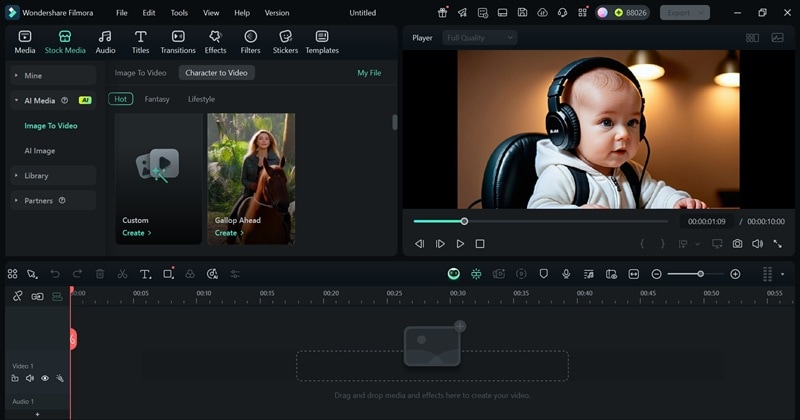
還在觀望嗎?下面就示範如何用 Filmora 製作 AI 寶寶影片,只要跟著簡單步驟操作,就能完成你的專屬作品。
1. 生成寶寶參考圖片
首先,你需要一張寶寶圖片作為影片素材。建議直接使用 Filmora 的 AI 繪畫功能。若尚未安裝,請先下載最新版本 Filmora,開啟後點選「新專案」建立全新專案。

進入編輯介面後,打開「素材庫」,再點選「AI 素材」,選擇「AI 繪畫」功能即可。
在輸入提示詞時,務必描述清楚,生成的寶寶才會貼近你的想像。你也可以挑選風格,本次範例選擇簡單的「通用」風格。確認提示詞後,按下「產生」開始生成圖片。
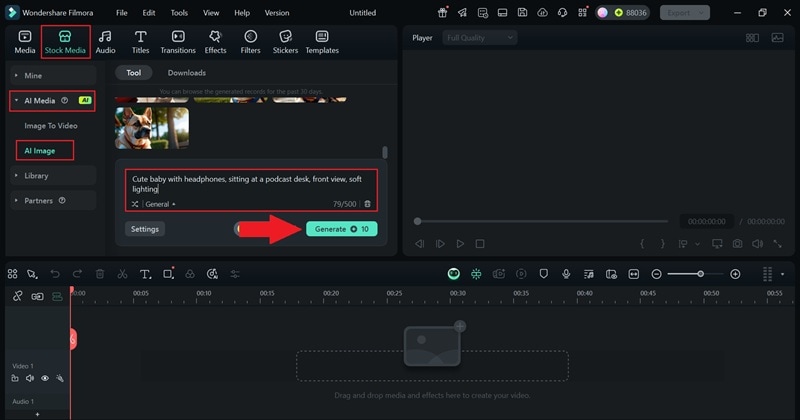
生成完成後,系統會提供多個選項,挑選最喜歡的一張,點選「下載」圖示,再按「相機」圖示(快照)將圖片儲存至裝置。至此,你已經準備好將寶寶圖片放入 AI 影片中了。
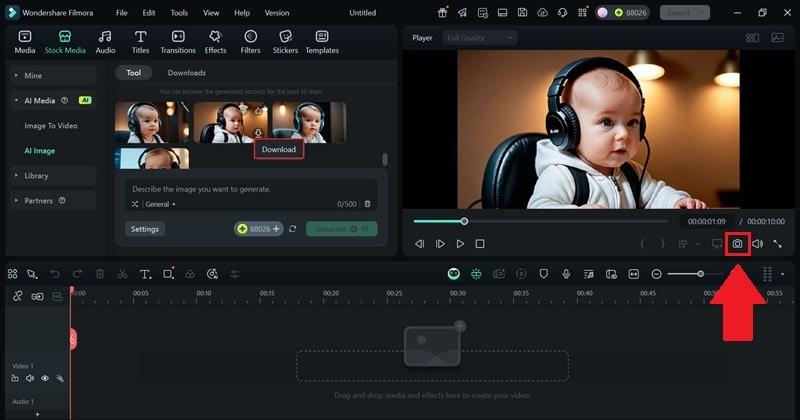
2. 用 AI 讓寶寶圖片動起來並開口說話
有了寶寶參考圖片後,下一步就是將它動畫化,讓畫面呈現寶寶真正在主持 Podcast 的效果。操作方式是前往「AI 圖像轉影片」,選擇「角色轉影片」(若無該功能請直接自訂提示詞進行創作即可)。
系統提供多款範本,但若要製作 AI 寶寶訪談或 Podcast,建議選擇「自訂」模式。這樣可以更精準地控制寶寶的表情與氛圍,使影片更貼合你的配音或腳本。
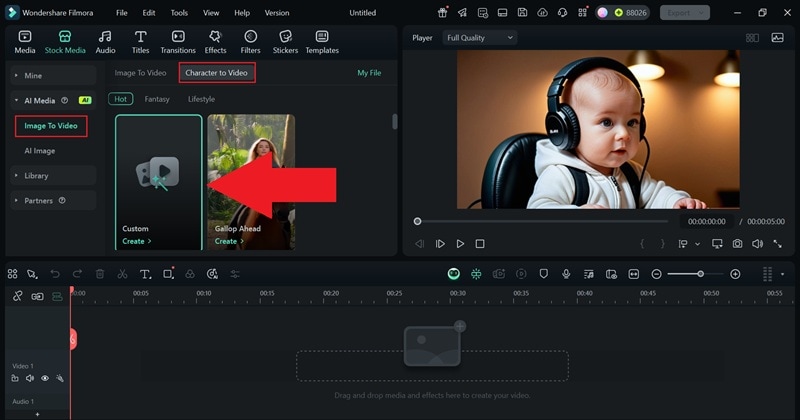
接著,在跳出的視窗中上傳寶寶圖片,並輸入提示詞生成影片。這一步需要確保提示詞清楚、具體,才能得到理想效果。
可以參考下方圖片範例撰寫提示詞。確認無誤後,按下「產生」,剩下的就交給 Filmora 自動處理。
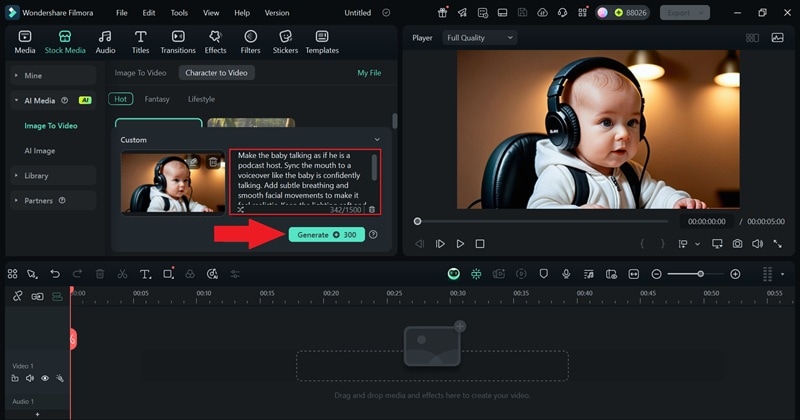
生成完成後,點選「播放」檢視效果。如果滿意,將影片拖到編輯時間軸即可。
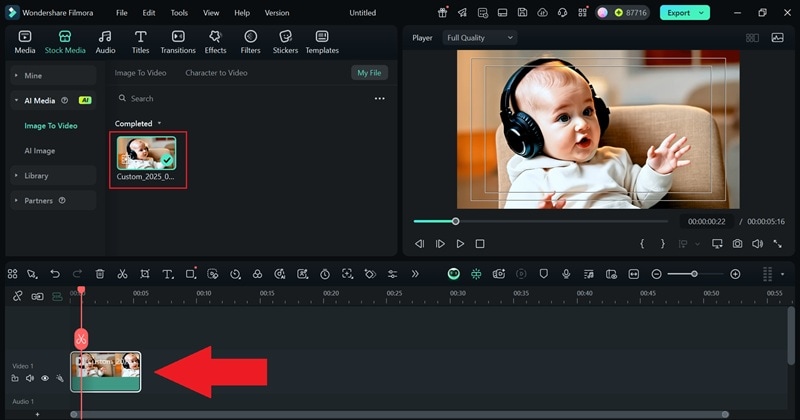
接下來,可以用相同方式上傳一張貓咪圖片,讓你的 AI 寶寶 Podcast 多一位搞笑來賓。生成貓咪影片後,將它放在時間軸上、對齊寶寶影片位置,即可呈現兩者互動對話的效果。
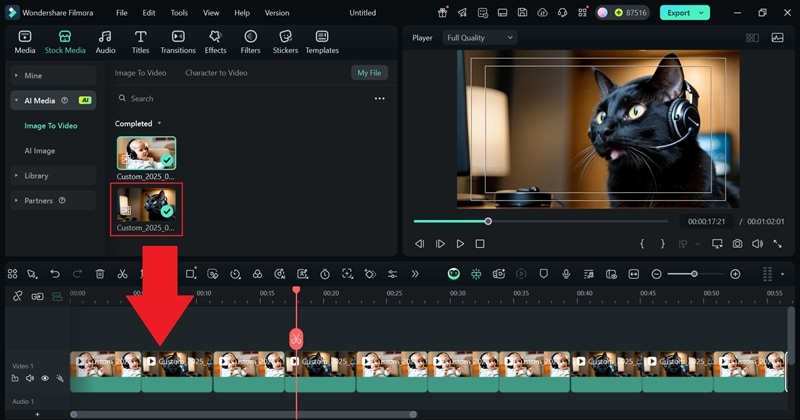
3. 為你的 AI 寶寶影片加入配音和字幕
別忘了為 AI 寶寶影片加上配音與字幕,這不僅能提升影片的臨場感,也能讓觀眾更專注。同時這步驟也能提高影片的可及性,讓更多人享受內容樂趣。
如果不想使用自己的聲音,可以透過文字轉語音功能。前往「音訊 > 文字轉語音」,點選「開始」,Filmora 就會將你的腳本轉換成自然語音,讓寶寶開口說話。
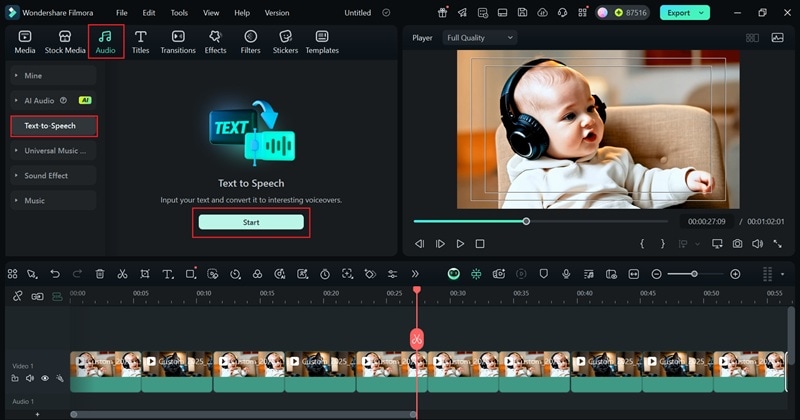
將寶寶的台詞或對話輸入文字框中。如果缺乏靈感,可使用 Filmora 的 AI 文案撰寫功能,輕鬆產出有趣或聰明的內容。
也可以參考 Filmora AI 文案撰寫功能教學,取得逐步寫作指南。腳本完成後,從語音庫挑選適合的聲音,再點選「產生」生成配音。
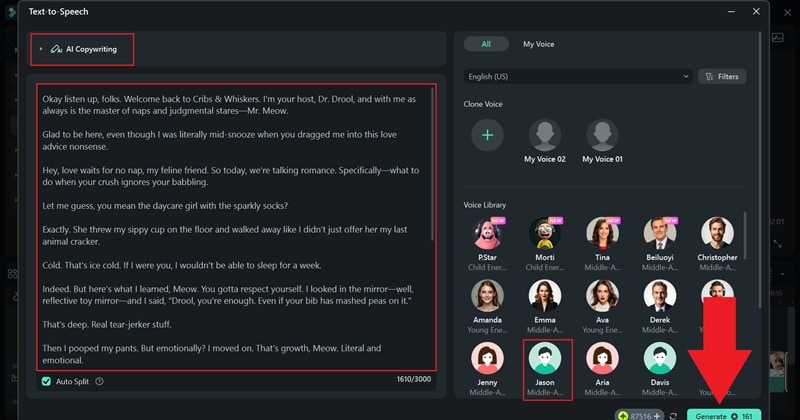
生成後,配音與字幕會自動加到時間軸上。只要對齊影片片段,確保寶寶在正確時間說話、貓咪適時回應,影片就能流暢自然地呈現。
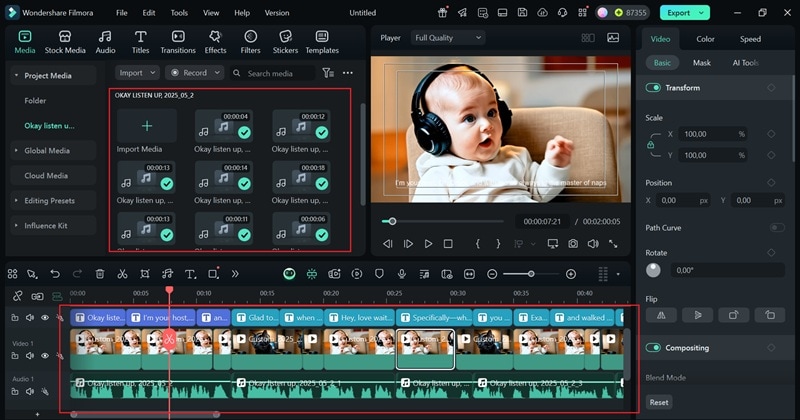
若字幕顯示不清楚,可依以下步驟改進:
- 在時間軸上點選字幕軌道
- 至右側屬性面板,選擇「字幕 > 基礎」
- 挑選易讀且醒目的字幕範本
可多嘗試不同樣式,找到最適合影片氛圍的版本。
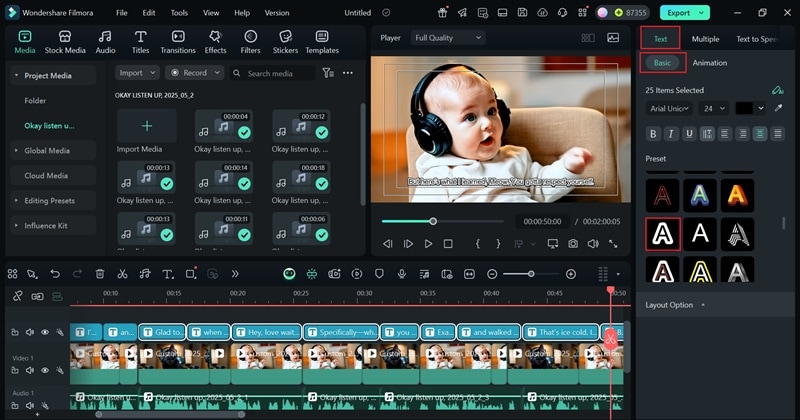
另一個選擇是使用 Filmora 的 AI 動態字幕功能,快速生成字幕,並提供多款創意樣式,讓字幕更吸睛。
操作教學可參考 Filmora AI 動態字幕官方指南。
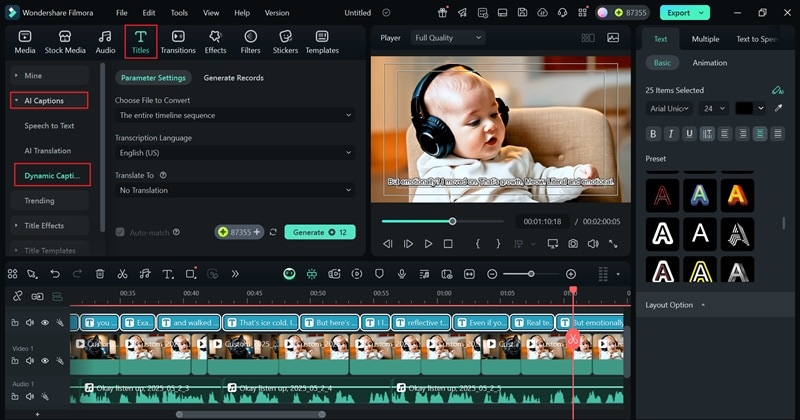
4. 儲存你的 AI 寶寶影片
影片完成且編輯結果滿意後,點選右上角的「匯出」按鈕即可。
- 若想將影片保存至電腦或手機,選擇「匯出到本地」
- 若要直接分享至社群平台,選擇「社群媒體」
確認影片格式為影片檔,必要時可調整解析度,並為影片命名及選擇儲存位置。最後再按一次「匯出」,影片就完成啦!
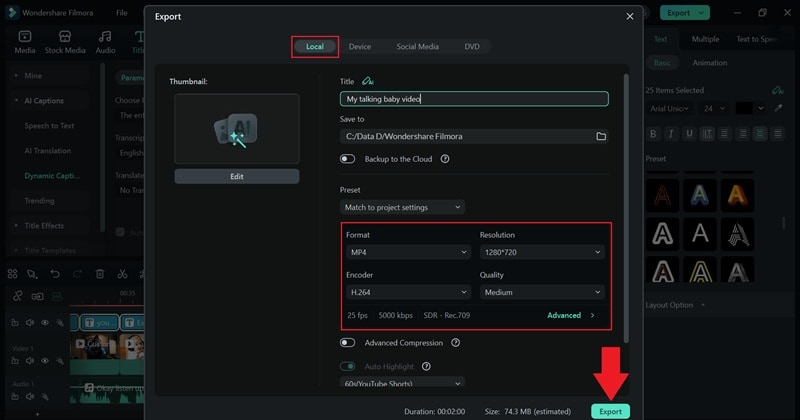
第三部分:加碼玩法-更多 Baby AI 影片生成範本
可以看到,Filmora 讓學習製作 AI 寶寶說話影片變得既簡單又有趣。透過內建多樣化的 AI 工具,你能更靈活地發揮創意,打造各種可愛又爆笑的 AI 寶寶影片。
舉例來說,Filmora 的 AI 圖像轉影片功能,提供許多有趣範本,能讓寶寶照片瞬間動起來。以下範本特別值得一試:
寶寶走秀: 將寶寶照片化身走在伸展台上的小小時尚模特兒,搭配閃光燈與觀眾歡呼,散發滿滿寶寶超模魅力。

夜店 DJ: 讓寶寶在霓虹燈閃爍的夜店裡當 DJ,掌控全場焦點,小小 DJ 酷到不行!

這些範本在 Filmora 桌面版均可找到,你可以立即上手,創作更多有趣、吸睛的 AI 寶寶影片。以下提供簡單教學,幫助你快速開始 Baby AI 影片創作之旅。
步驟一: 在 AI 圖像轉影片中找到範本
開啟 Filmora 並建立新專案後,前往「媒體 > AI 素材」,選擇「圖像轉影片」。
點選「影片靈感」,進入「生活風格」分類,滑動找出有寶寶的範本。本次範例使用「夜店 DJ」範本。
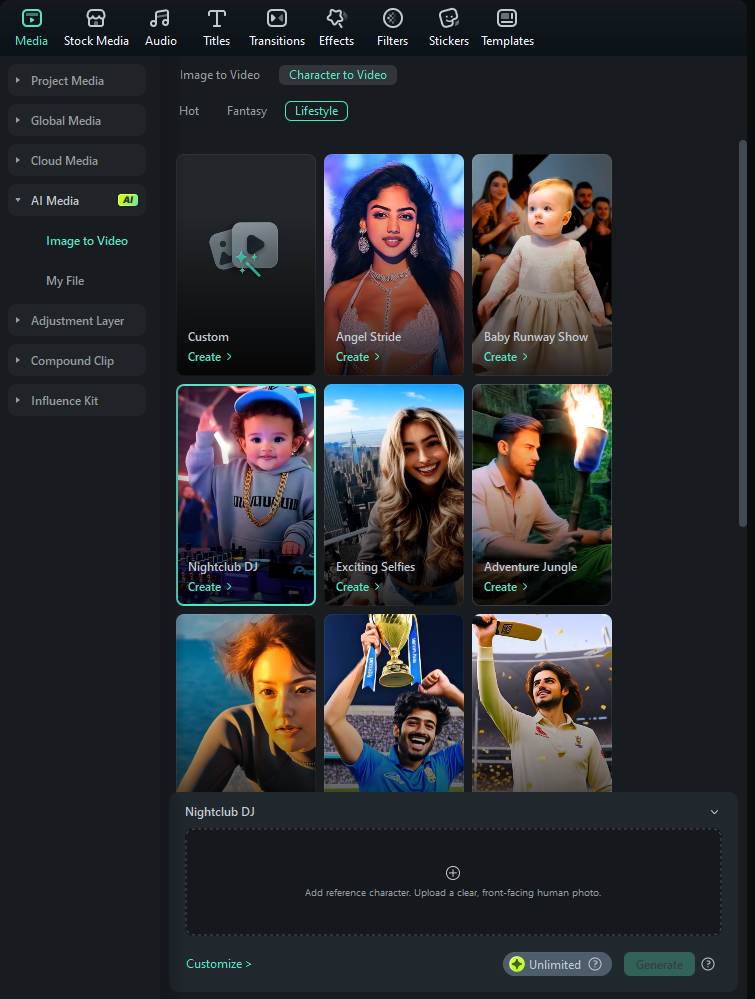
步驟二: 上傳圖片並生成 AI 影片
匯入你想使用的寶寶照片,此步驟無需額外輸入提示詞,只需點選「產生」即可自動生成影片。
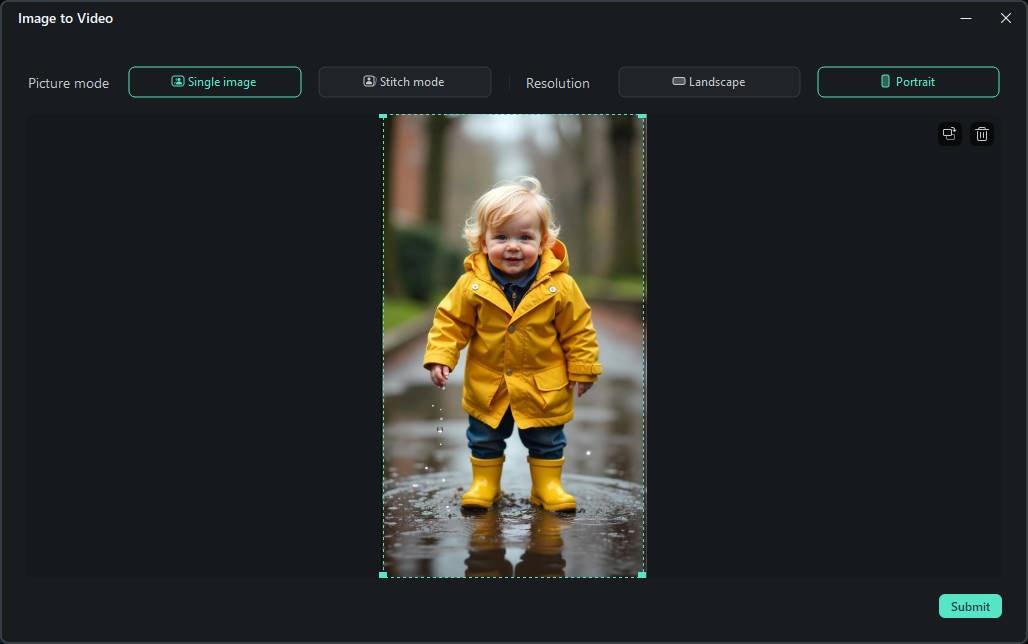
步驟三: 編輯並儲存影片
生成 AI DJ 影片後,檢視效果並將其拖曳至編輯時間軸。若想增加趣味性,可加入貼圖、濾鏡、音效或特效。Filmora 素材庫提供多種創意工具,探索過程中常能激發更多靈感。
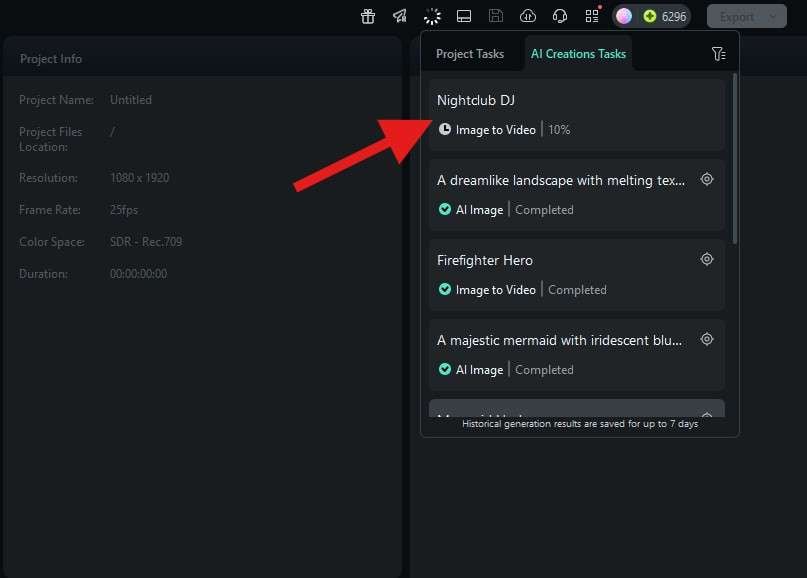
影片完成且呈現理想效果後,點選「匯出」按鈕,即可儲存作品。

結語
近期,AI 寶寶 Podcast 影片在網路上掀起熱潮。本指南示範了如何使用 Wondershare Filmora - 其中一款頂尖的 AI 寶寶影片生成工具,來輕鬆製作會說話的寶寶影片。
Filmora 作為全能型影片編輯器,提供製作爆紅 AI 寶寶影片所需的完整功能:從 AI 繪畫生成寶寶參考圖,到 AI 圖像轉影片讓寶寶動畫化,呈現像真正 Podcast 主持人的效果,再搭配 AI 文字轉語音加入自然配音與字幕。此外,內建各種趣味範本,更能激發創意靈感,打造獨一無二的影片內容。
有了 Filmora,學會用 AI 製作寶寶影片變得簡單、有趣,也非常適合初學者快速上手,立即投入創作世界。






